データベース操作:Web Tools Platform (WTP)を使う
eclipse標準のWeb Tools Platform (以下WTP)を使用し、AS/400のデータベースを操作してみます。
データベース・エクスプローラー・ビューを表示します。
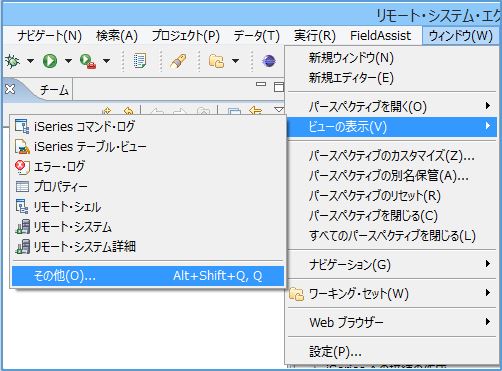
データベース・エクスプローラーを選択。
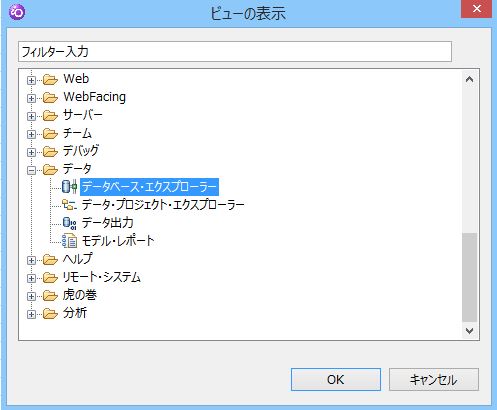
「接続」を右クリックで「新規接続」
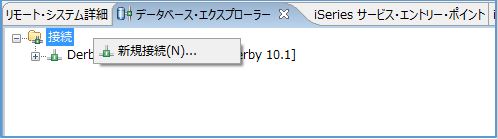
下記水色部分を変更しました。
(弊社のAS400はV5R4M0なので、V5R4以上のOSの影響は分かりません。)
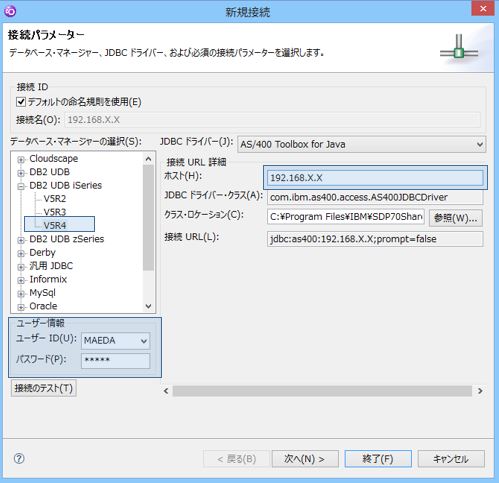
接続が増えました。
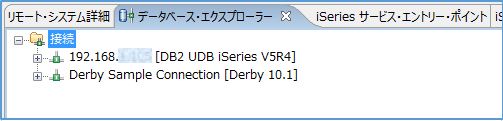
この後SQLを発行する環境を作成していきますが、WTPはSQLスクラップブックが必要になります。
どこかのプロジェクトに属す必要があるので、ここでは新規にプロジェクトを作成しました。
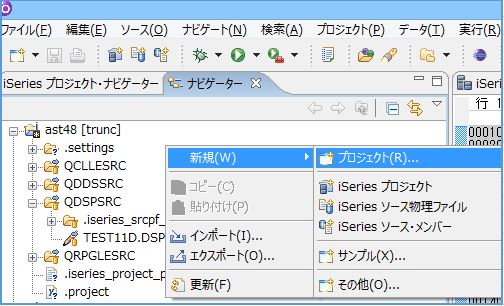
「一般」⇒「プロジェクト」
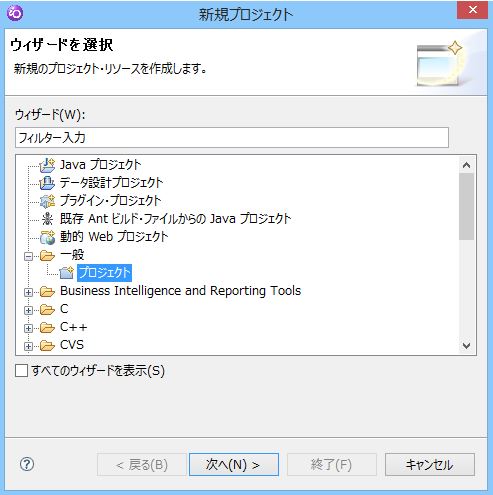
プロジェクト名はなんでもかまいません。
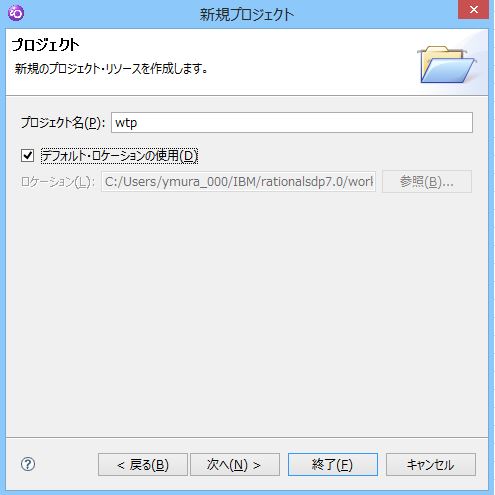
なにもチェックしませんでした。
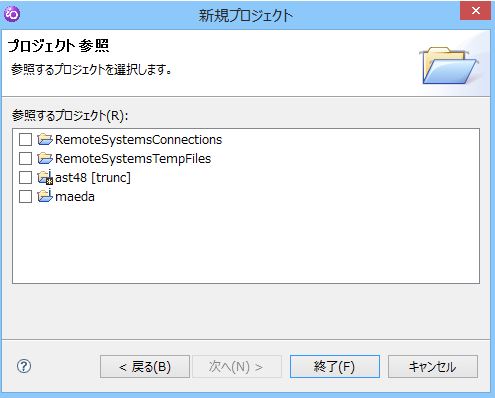
ここからSQLスクラップブックを作成していきます。
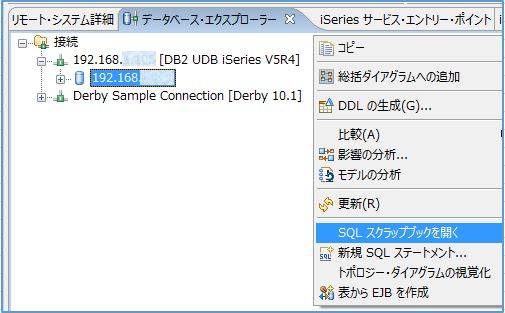
親フォルダは先ほど作成したプロジェクトを指定します。
ファイル名はscrapbookとしました。
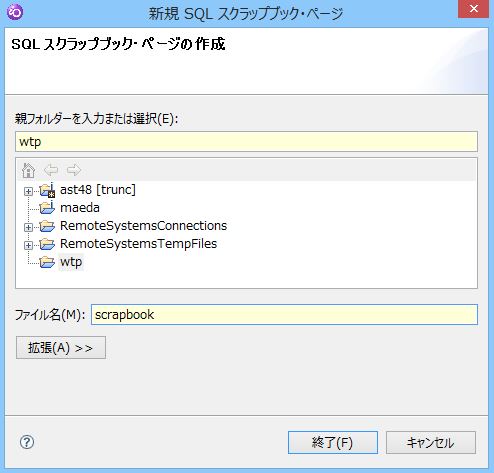
scrapbookが作成されました。
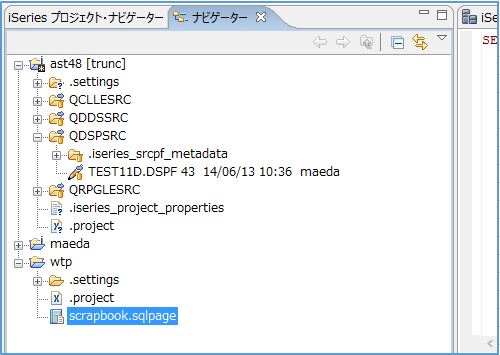
SQLを入力していきます。.を入力するとファイル名が補完されました。
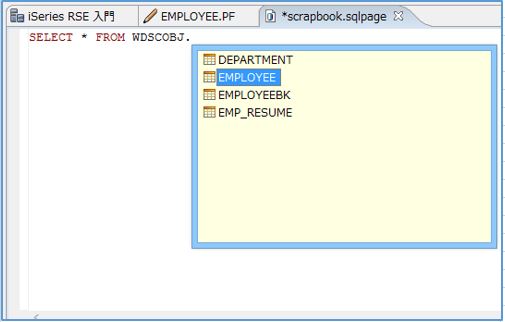
SQLを発行するには、右クリック⇒「SQLの実行」を選択。
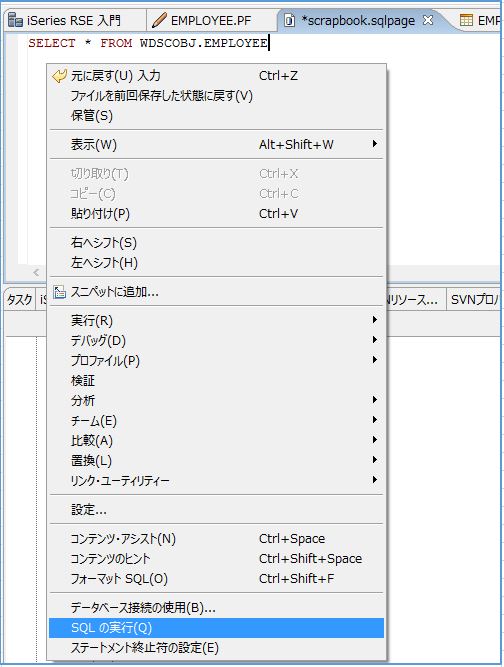
表示されました。
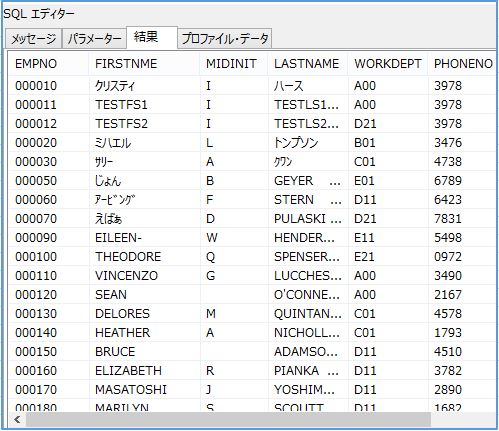
データベース・エクスプローラーからもデータが表示できるようです。
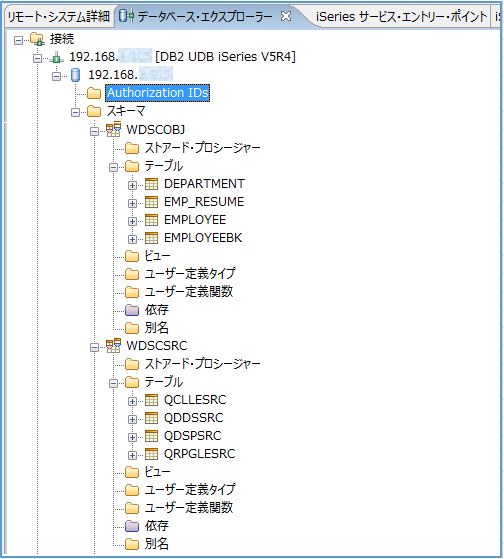
「データ」⇒「編集」を選択。編集ってことは、更新できる?

こちらからも問題なく表示されました。
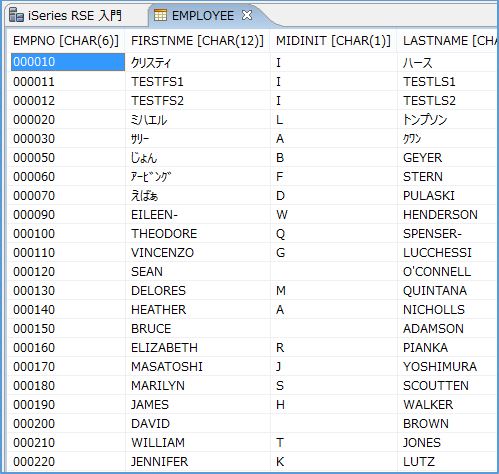
編集してみます。名前(をクリスに)を書き換えてみました。
編集すると、アスタリスクが付きます。ここで保管します。(Ctrl+S)
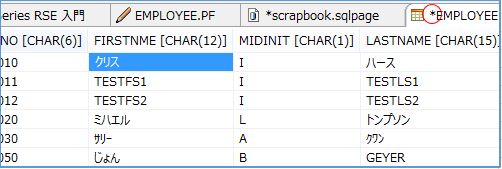
エラーが出ました。
調べたところ、ジャーナルしないとダメなようです。
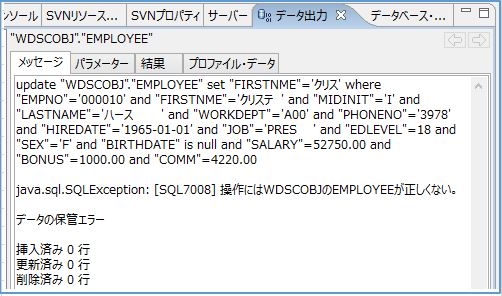
ちなみにジャーナル作成は以下のコマンドです。
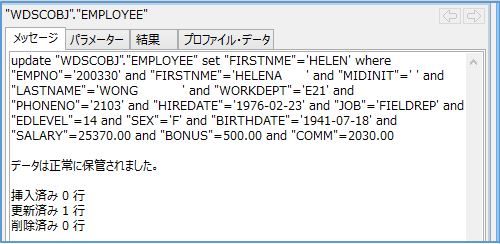
UPDATE文のSQL自体は問題無いので、このSQLをSQLスクラップブックに貼り付けて実行すると更新できます。
ジャーナルが必要なのは、「編集」の時だけのようです。
データの抽出ができるようなので、試してみます。
CSVファイルにダウンロードしてみます。
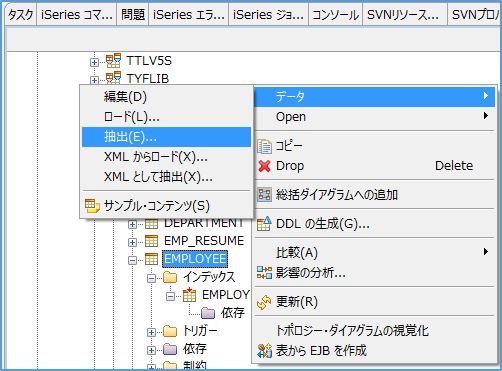
オプションはそのまま。
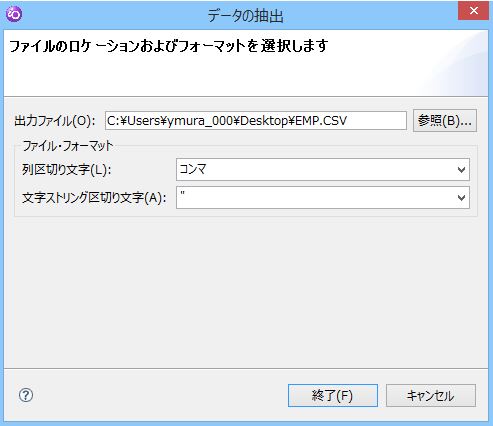
ちなみに列区切り文字はこんな感じ
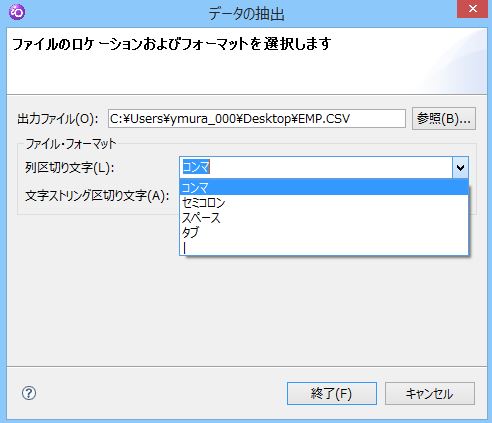
文字ストリング区切り文字はこんな感じです。
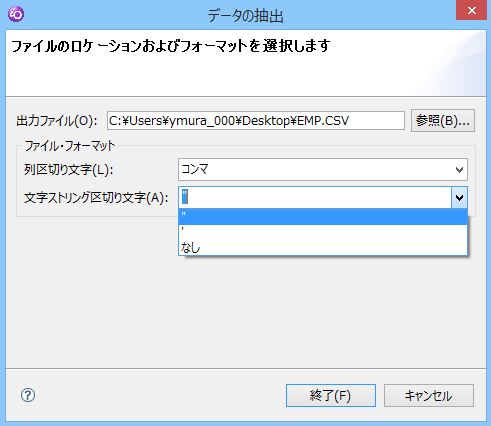
ダウンロードしたデータです。
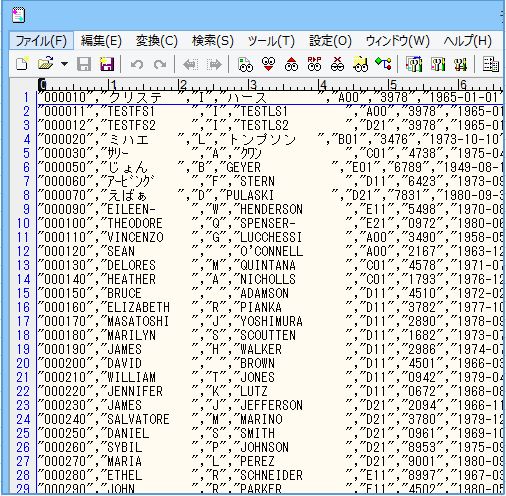
今度はこのCSVをアップロードしてみます。
(CRTDUPOBJでEMPファイルをデータ無しで作成しておきました。)
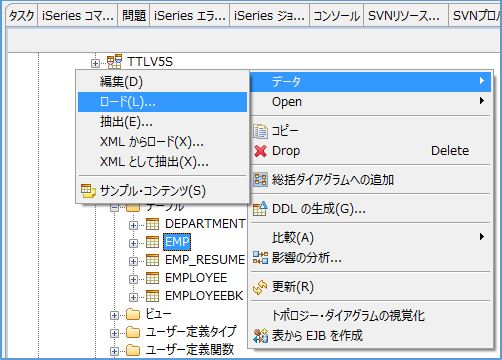
先ほどのCSVファイルを選択します。
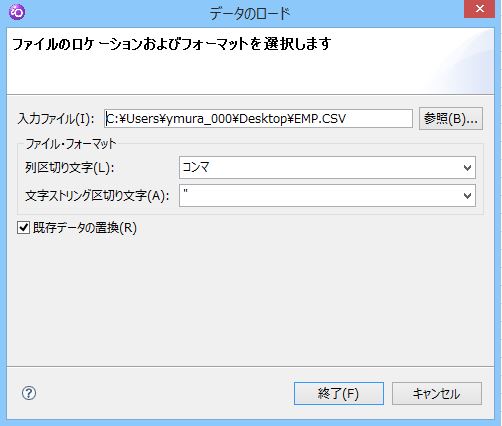
EMPファイルを見てみます。

正しく入っていました。
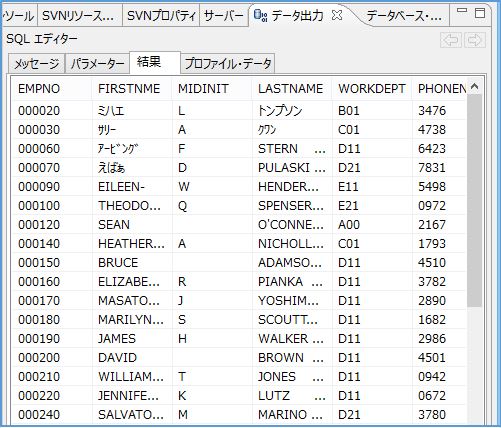
リモートシステムエクスプローラからも表示できるかどうかテストしてみました。
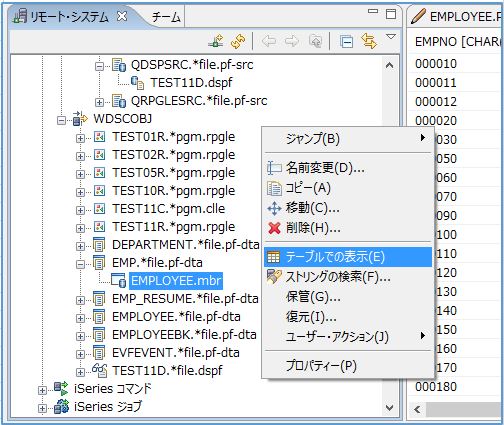
半角カナが化けてしまいました。設定の問題かも知れませんが、調査はやめます。
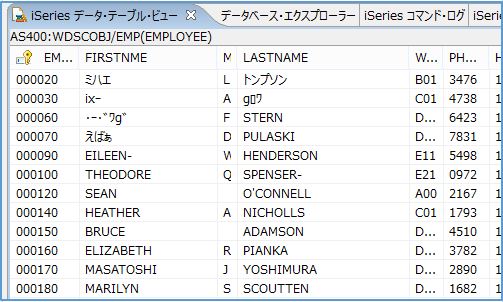
以上で終了です。
(記事を書いた日:2014/06/13)
データベース・エクスプローラー・ビューを表示します。
データベース・エクスプローラーを選択。
「接続」を右クリックで「新規接続」
下記水色部分を変更しました。
(弊社のAS400はV5R4M0なので、V5R4以上のOSの影響は分かりません。)
接続が増えました。
この後SQLを発行する環境を作成していきますが、WTPはSQLスクラップブックが必要になります。
どこかのプロジェクトに属す必要があるので、ここでは新規にプロジェクトを作成しました。
「一般」⇒「プロジェクト」
プロジェクト名はなんでもかまいません。
なにもチェックしませんでした。
ここからSQLスクラップブックを作成していきます。
親フォルダは先ほど作成したプロジェクトを指定します。
ファイル名はscrapbookとしました。
scrapbookが作成されました。
SQLを入力していきます。.を入力するとファイル名が補完されました。
SQLを発行するには、右クリック⇒「SQLの実行」を選択。
表示されました。
データベース・エクスプローラーからもデータが表示できるようです。
「データ」⇒「編集」を選択。編集ってことは、更新できる?
こちらからも問題なく表示されました。
編集してみます。名前(をクリスに)を書き換えてみました。
編集すると、アスタリスクが付きます。ここで保管します。(Ctrl+S)
エラーが出ました。
調べたところ、ジャーナルしないとダメなようです。
ちなみにジャーナル作成は以下のコマンドです。
CRTJRNRCV JRNRCV(ライブラリ名/レシーバー名)
CRTJRN JRN(ライブラリ名/ジャーナル名) JRNRCV(ライブラリ名/レシーバー名)
STRJRNPF FILE(WDSCOBJ/EMPLOYEE) JRN(ライブラリ名/ジャーナル名)
今度はうまく行きました。CRTJRN JRN(ライブラリ名/ジャーナル名) JRNRCV(ライブラリ名/レシーバー名)
STRJRNPF FILE(WDSCOBJ/EMPLOYEE) JRN(ライブラリ名/ジャーナル名)
UPDATE文のSQL自体は問題無いので、このSQLをSQLスクラップブックに貼り付けて実行すると更新できます。
ジャーナルが必要なのは、「編集」の時だけのようです。
データの抽出ができるようなので、試してみます。
CSVファイルにダウンロードしてみます。
オプションはそのまま。
ちなみに列区切り文字はこんな感じ
文字ストリング区切り文字はこんな感じです。
ダウンロードしたデータです。
今度はこのCSVをアップロードしてみます。
(CRTDUPOBJでEMPファイルをデータ無しで作成しておきました。)
先ほどのCSVファイルを選択します。
EMPファイルを見てみます。
正しく入っていました。
リモートシステムエクスプローラからも表示できるかどうかテストしてみました。
半角カナが化けてしまいました。設定の問題かも知れませんが、調査はやめます。
以上で終了です。
(記事を書いた日:2014/06/13)